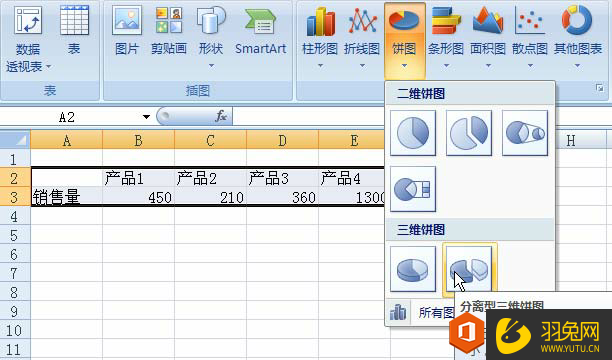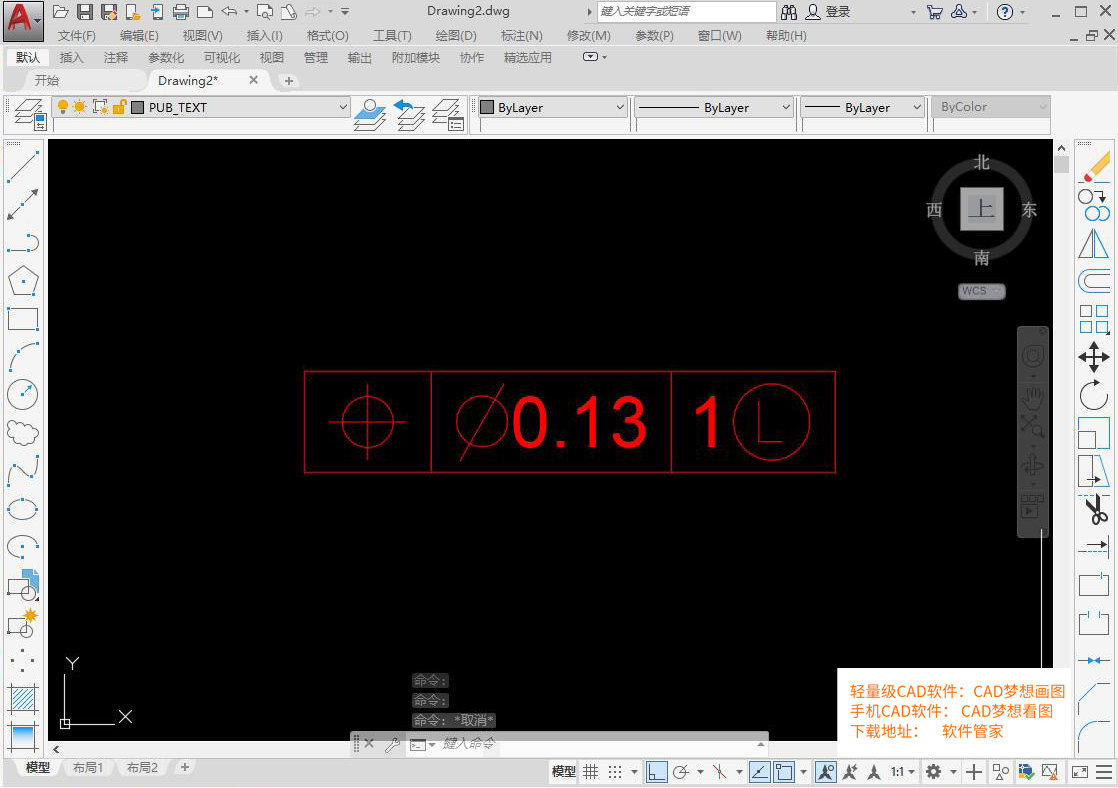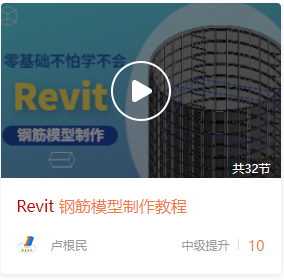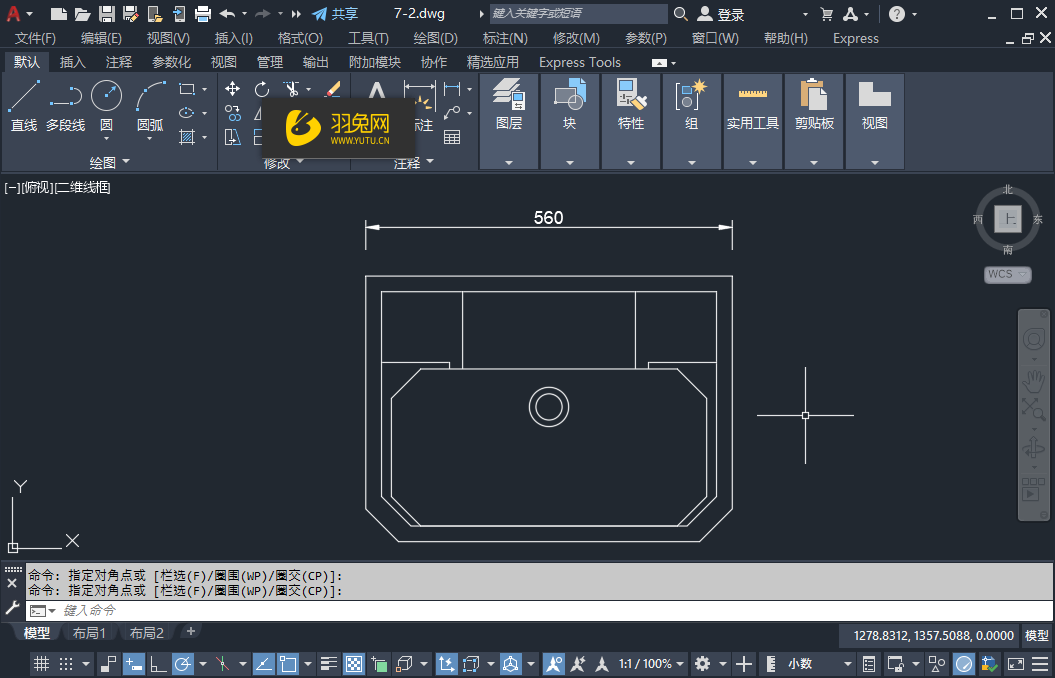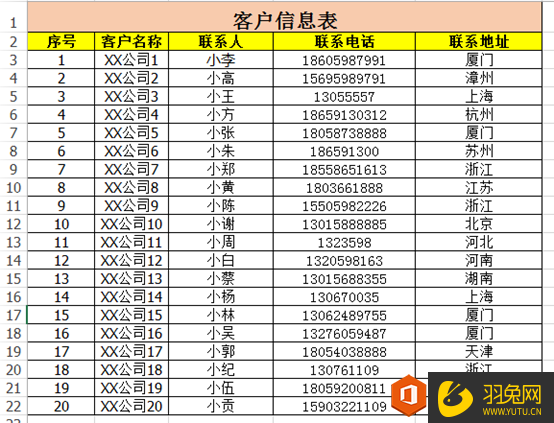Revit如何绘制管道坡度(revit怎么画坡度)优质

Revit绘制管道坡度的操作方法
【revit视频教程。想从事建筑设计。建筑施工管理的必备入行精品课: Revit如何绘制管道坡度(revit怎么画坡度)】
重力流管道是在没有压力的情况下。通过管道的倾斜坡度。即管道的首端和末端形成高差。使管道内的水流产生流动。
因此为更加贴切实际。在模型中绘制放坡管。由于放坡管的首尾两端的标高不一样。在管道绘制之后。修改坡度管可能会影响到与其相连接的管道和管件的标高。下面简单介绍放坡管的绘制。
通过设置“带坡度管道”直接绘制放坡管。
步骤一:
在注释选项卡下“系统”中点击“管道”。进行管道的绘制。找到“更改坡度”栏。如图所示。
步骤二:
默认条件下为禁用状态。根据绘制需要。点击“向上坡度”或者“向下坡度”。然后在坡度值一栏中选择需要绘制的管道坡度。如图所示。
步骤三:
在平面绘图区域进行绘制。即可得到放坡管。如图所示。
注:
在坡度值一栏中若没有想要的坡度值。可以随意选取一个值先进行绘制。绘制完成后。点击所绘制的管道。直接修改所需要的坡度值即可。如图所示。
若绘制的放坡管数量较多。且各管段的坡度值均不相同。每次修改无形增加了工作量。可在“系统”中“机械设置”一栏。找到“坡度”。新建所需要的坡度确定之后。即可在步骤二中选择新建的坡度值。如图所示。
关于“Revit绘制管道坡度的操作方法”就分享到这里了。看完上述的教程。若还有问题。可点击右上角的我要提问到 问答里进行提问。后面继续为您解答。
revit是目前国内BIM软件的主流。无论是房建还是共建都在大量应用。受众面很广。如果你是建筑施工管理的学生。或者是想从事建筑设计的设计师。业余爱好者。想要自学revit。可以看看云渲染农场的 revit教程课程。助力大家快速掌握Revit2021的软件操作到依据项目图纸建模。建筑模型设计。PC深化钢筋构件建模。族构件建模。出建筑施工图纸。出明细表统计。做碰撞检查。
更多精选教程文章推荐
以上是由资深渲染大师 小渲 整理编辑的,如果觉得对你有帮助,可以收藏或分享给身边的人
本文地址:http://www.hszkedu.com/48270.html ,转载请注明来源:云渲染教程网
友情提示:本站内容均为网友发布,并不代表本站立场,如果本站的信息无意侵犯了您的版权,请联系我们及时处理,分享目的仅供大家学习与参考,不代表云渲染农场的立场!